La figura de saliente elimina todo el material que haya entre la curva del saliente y el límite del bloque.
|
|
|
Para crear varios salientes en una superficie, cree una única figura de saliente con varias curvas. Así se evita que las trayectorias se solapen entre sí y puede especificar cuánto material no desea mecanizar. Ninguna de las curvas de saliente debe intersecarse ni contenerse entre sí. Al crear varios salientes a la misma altura de la pieza, se deben incluir todas las curvas del saliente en la misma figura de Saliente.
Las figuras de saliente eliminan material hasta el límite del bloque, incluidas también las figuras que se hayan colocado por encima de la altura de la escuadra del saliente. Para limitar la zona que fresa la figura de saliente, utilice una Curva del bloque o active el atributo de Bloque total.
Cuando utiliza un modelo de restos, las trayectorias se recortan hasta el bloque para evitar los cortes en el aire.
FeatureCAM sigue este proceso general para crear figuras de saliente:
- Analiza la curva y, con el diámetro y la longitud de la herramienta como criterios de selección, determina la herramienta que se va a utilizar.
- Para el diámetro de la herramienta, FeatureCAM analiza la curva que define el saliente y selecciona la mayor herramienta capaz de mecanizar el saliente sin colisionar. (consulte Herramienta según % radio arco).
- Para la longitud de la herramienta, FeatureCAM selecciona una herramienta con filos lo suficientemente largos como para mecanizar hasta el fondo de la altura del saliente.
- Si no se encuentra una herramienta que cumpla los requisitos, se abre un mensaje de error y no se genera ningún código CN.
Automáticamente se seleccionan herramientas planas para las pasadas de desbaste y acabado, pero es posible modificar esta selección y optar por una fresa de planeado determinada.
- Configura los avances y velocidades con la Base de datos de avances y velocidades, que puede personalizarse. Se asignan avances y velocidades en función del material del bloque.
- Realiza una pasada de desbaste, que puede ser en varios pasos Z, según la altura del saliente.
Aspectos a tener en cuenta en el desbaste:
- Profundidad — La herramienta tiene que alcanzar cierta profundidad. Puede lograrse con un zigzag en Z (configuración por defecto, se ve afectada por el Ángulo rampa máx), con los movimientos de carga o con el pretaladrado (consulte las secciones de Diámetro pretaladrado y Punto pretaladrado).
- Paso vertical — Es posible que la pasada de desbaste incluya pasos verticales con una profundidad de corte que no supere el 100% del radio de la herramienta (consulte Profundidad de desbaste e Incremento Z pasada desbaste).
- Paso lateral horizontal — FeatureCAM se mueve lateralmente un tanto por ciento del diámetro de la herramienta (depende del % Pasada de desbaste) a medida que avanza por la figura.
- Sobreespesor de acabado — La pasada de desbaste contiene un Sobreespesor de acabado con el que se controla la cantidad de material que se deja para la pasada de acabado. El valor por defecto es 0,02.
- Realiza una pasada de acabado. Por defecto, el fondo no se somete a acabado. La herramienta de desbaste elimina todo el material en Z. Depende de Acabar fondo, que realiza acabados en el fondo de las figuras con una fresa plana hasta el inicio de cualquier radio inferior, si lo hubiera.
Aspectos a tener en cuenta en el acabado:
- Selección de herramienta — Después de la pasada de desbaste, la herramienta de desbaste se utiliza para realizar el acabado en el saliente. Usar herramienta de acabado obliga a FeatureCAM a seleccionar una herramienta de acabado diferente (con las mismas características, a menos que se modifiquen).
- Entrada en rampa — La pasada de acabado entra en el material con un arco igual al porcentaje del diámetro de la herramienta (consulte Diámetro de rampa).
- Pasadas de acabado y solape — La herramienta rodea el saliente tantas veces como se indique en Pasadas de acabado, y solapa el punto inicial con una cantidad definida en Solape de acabado.
- Salida en rampa — Utiliza otro arco del mismo tamaño que el de entrada en rampa para alejar la herramienta de la pared acabada.
- Retracción — Aparta la herramienta de la zona del bloque y se prepara para la siguiente operación.
- Para editar todos los ejemplos de este tipo de figura en el documento actual, utilice el cuadro de diálogo de Atributos de mecanizado.
- Para editar una figura, utilice las pestañas de propiedades de Herramientas, Fresado, Estrategia, y Misc. de la figura en el cuadro de diálogo Propiedades de figura.
Puede editar este proceso en estos lugares:
La base de datos de utillaje también condiciona el modo de mecanizado de la figura y la base de datos de avances y velocidades contribuye a determinar los avances y velocidades utilizados.
Para crear figuras de saliente o isletas con varias alturas dentro de las figuras de cajera de distintas alturas:
- Cree las curvas del saliente o la isleta y trasládelas a la posición adecuada en Z.
- Utilice la curva como curva de saliente o de isleta para una cajera.
Consulte también:
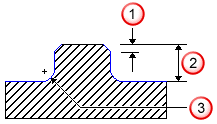
 Chaflán
Chaflán
 Altura
Altura
 Radio inferior
Radio inferior